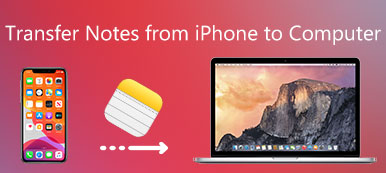“我通常將照片保存在計算機上,因為它具有更大的硬盤,但是如果照片存儲在我的iPhone上,我希望這樣做,以便可以通過iPhone上的“照片”應用程序離線使用它們,以及如何將照片從計算機傳輸到iPhone ? 請幫忙。” 許多專家建議iPhone所有者將照片,視頻和其他文件備份到計算機,部分原因是他們認為智能手機不是保存大量數據的合適媒介。 但是,隨著Apple不斷提高iPhone的存儲容量,人們可能希望將圖片從計算機傳輸到iPad / iPhone。 另一方面,Apple在iOS中引入了嚴格的系統權限,因此用戶無法在線下載任何圖片並將其保存到“照片”應用程序。
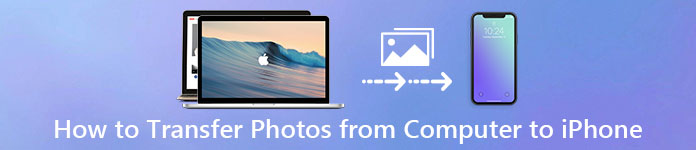
有許多方法可以完成此任務,例如電子郵件,雲服務和Wi-Fi傳輸應用程序。 但是,我們一直在尋找將圖片從計算機傳輸到iPhone的最佳方式。 例如,iTunes是iPhone和iPad用戶使用計算機備份和同步數據的實用程序。 iCloud是Apple開發的另一項服務,旨在幫助用戶在計算機和iPhone / iPad之間傳輸照片和其他文件。 在本教程中,我們將向您展示使用iTunes和iCloud將照片從計算機下載到iPhone。 此外,您可以學習更多選項來完成這項工作。
部分1:如何使用iTunes將照片從PC / Mac傳輸到iPhone
iTunes是從Mac到iPhone獲取圖片的最常用方法。 Apple發布了iTunes for Windows和iTunes for Mac。 而且程序相當簡單。
步驟1。 下載並安裝最新版本的iTunes到您的計算機。 如果您有iTunes,請將其更新為新版本。 然後使用USB連接線將iPhone連接到Mac或PC。
步驟2。如果一切順利,右上角的「裝置」按鈕將被啟動(如何 修復iPhone沒有出現在iTunes中)。 單擊它,將顯示左側菜單欄。 選擇“照片”菜單項以轉到同步照片窗口。
步驟3。 首先,選中“同步照片”前面的框,然後打開“複製照片來源”旁邊的下拉菜單,然後選擇包含要同步到iPhone的照片的位置,例如Mac或Windows Photos上的“照片”應用畫廊。
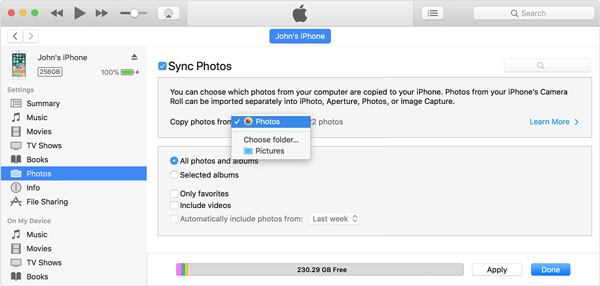
步驟4。 設置後,單擊右下角的“應用”按鈕,您的照片將從計算機上發送到iPhone。
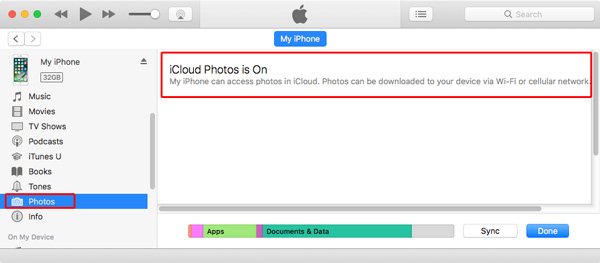
有關使用iTunes將照片傳輸到iPhone的提示
1。 iTunes現在支持通過Wi-Fi網絡同步照片和其他文件,但您必須在“摘要”窗口中進行設置。
2. iTunes會用新照片覆蓋相機膠卷中的所有照片。 換句話說,你最好 備份iPhone上的現有照片 第一; 否則,他們將永遠消失。
3。 當您想要將大量照片從計算機傳輸到iPhone時,此方法非常適用。 由於它不需要互聯網或無線連接,因此傳輸速度非常高且可靠。
4.如果您已在iPhone上打開iCloud照片庫,則iTunes不會將照片從計算機同步到iPhone,並且您無法在Windows上找到照片同步功能。 相反,它將向您顯示有關iCloud的通知
照片已開啟,建議您通過Wi-Fi或移動數據將照片下載到iPhone。
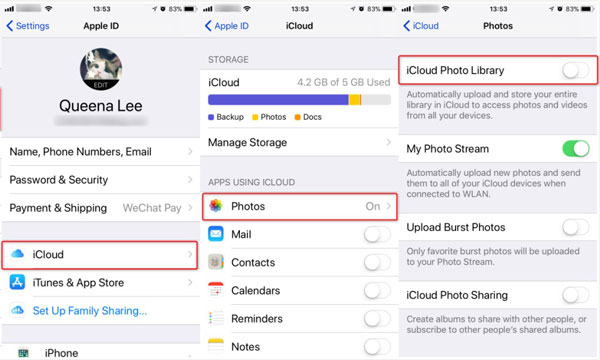
要修復iTunes不同步照片,您有3選項:
選項1:關閉iPhone上的iCloud照片庫。 轉到“設置”>“您的名稱”>“ iCloud”>“照片”,然後將“ iCloud照片庫”的開關置於OFF位置,出現提示時,選擇“從iPhone刪除”。 這將從您的iPhone中刪除所有保存在iCloud中的照片。 如果要保留它們,請嘗試其他選擇。
選項2:直接使用iCloud將照片從計算機同步到iPhone。 在此之前,您最好將iPhone連接到Wi-Fi網絡(如何修復iPhone無法連接到Wi-Fi?)並將新照片同步到iCloud Photo Library。
選項3:嘗試iTunes替代方案。 關於如何使用最好的iTunes替代方案從計算機到iPhone獲取照片,您可以在部分3中了解它。
部分2:如何使用iCloud將照片從計算機同步到iPhone
iCloud是Apple發布的雲存儲服務。 這是通過Wi-Fi網絡將照片從計算機導入iPhone的另一種方法。 我們將向您展示如何使用iCloud將照片從PC / Mac添加到iPhone下面。
如何使用iCloud將照片從PC複製到iPhone
步驟1. 在 Windows PC 的瀏覽器地址欄中輸入 icloud.com,然後按回車鍵。 登錄您的 Apple ID 和密碼(忘記您的 Apple ID 或密碼? 重置Apple ID。),回答安全問題或輸入驗證碼打開iCloud主頁。
步驟2。按一下「照片」選項以開啟 iCloud 照片庫。找到右上角並點擊“上傳”。當提示選擇儲存在電腦中的圖片時,選擇要傳輸的所有照片,然後按一下「確定」。等待照片完成上傳到 iCloud 照片庫。
小提示: 如果您在iCloud主頁中找不到“照片”選項,則表示您已在iPhone上禁用了iCloud Photo Library。
步驟3。 解鎖您的iPhone,運行iOS設置應用,點擊您的Apple ID並轉到“ iCloud”。 查看iCloud帳戶,並確保它與用於在PC上上傳照片的帳戶相同。 在“ iCloud設置”屏幕中點擊“照片”,然後打開“ iCloud照片庫”。 如果已啟用,則將其禁用並重新打開。
步驟4。 現在,從主屏幕轉到照片應用程序,您會發現iCloud已將圖片從計算機放到iPhone上。
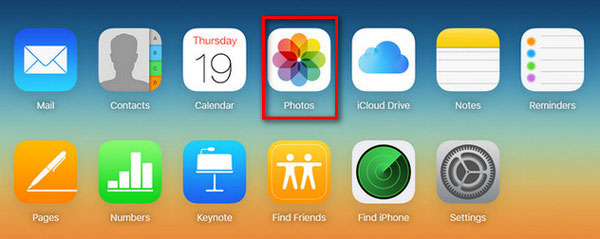
如何通過iCloud將照片從Mac傳輸到iPhone
步驟1。 首先,在Mac上啟動照片應用程序,並將要從電腦發送到iPhone的圖片添加到其中。 將您的 Mac 電腦連接到網際網路。
步驟2。 單擊窗口左上方的“照片”菜單,然後選擇“首選項”。 轉到彈出對話框中的“ iCloud”選項卡,然後選中“ iCloud照片庫”前面的框。 如果是第一次在Mac上啟用iCloud照片庫,則必須等待長達24小時才能將所有照片同步到您的iCloud帳戶。
步驟3。 接下來,打開iPhone並啟用iCloud Photo Library。 一旦連接到Wi-Fi網絡,照片就會立即傳送到iPhone。 如果要在何時保存存儲空間 iPhone存儲已滿,請轉到“設置”> [您的名稱]>“照片和相機”,然後選擇“優化iPhone存儲空間”。 “下載並保留原件”選項可讓您以原始質量將照片從計算機傳輸到iPad或iPhone。
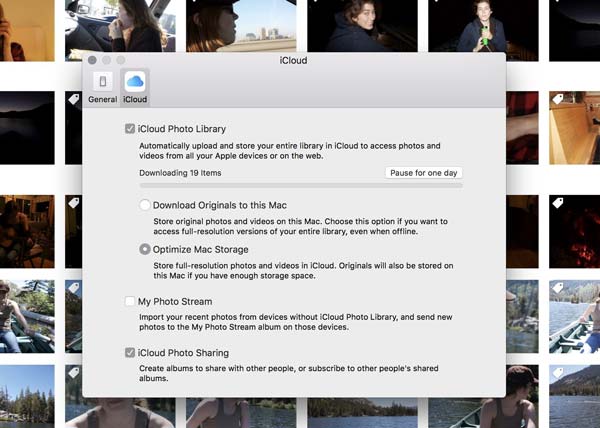
重要注意事項:
1。 iCloud是一種基於Web的服務,因此在使用它時,無需準備USB電纜即可將照片從計算機下載到iPhone。
2。 Apple為每個帳戶提供5GB免費存儲空間。 如果您想傳輸大量高質量的照片或視頻,可能不是一個好選擇。 如果可能的話, 明確無用的iCloud存儲 用於傳輸iOS照片。
3。 用戶還可以在iPhone或Mac上為iCloud購買更多存儲容量。 然而,許多用戶抱怨他們一次性支付兩次費用。 例如,您從iTunes Store購買了一部電影,然後再次付費將其保存在iCloud中。 這是困擾許多iCloud用戶的一個因素。
4。 此外,安全性也是使用iCloud的主要問題。 據傳,由於網絡犯罪分子開發的腳本導致名人照片洩露。 雖然它沒有直接指向iCloud,但無線傳輸不再被認為是安全的。
部分3:從計算機上將照片放到iPhone上的最佳方法
有些人在沒有iTunes / iCloud的情況下搜索如何將照片從計算機複製到iPhone,這是有道理的,當你認為它們有幾個不可避免的缺點時。 從這一點來說,我們建議您嘗試Apeaksoft 適用於Mac的iPhone Transfer.
它的好處包括:
- 使用方便。 此iPhone傳輸應用程序允許您只需單擊一下即可將照片從Mac傳輸到iPhone / PC到iPhone。
- 雙向轉移。 使用iPhone Transfer,您可以將照片從計算機發送到iPhone,iPhone到iPhone和iPhone到計算機。
- 在同步之前管理照片。 它能夠在您的計算機上顯示所有iPhone照片; 然後您可以在同步之前預覽和管理iPhone照片。
- 現有照片沒有損壞。 該應用程序將照片從計算機導入iPad / iPhone,而不會中斷當前數據。
- 無損轉移。 所有照片都將以原始質量和格式發送到您的iPhone。
- 更快更安全。 它使用物理連接在iDevice和計算機之間傳輸照片,這樣更快,更安全。
- 除了圖片從計算機傳輸到沒有iTunes的iPhone,它還支持更廣泛的日期類別,如視頻, 音樂,播放列表,鈴聲,消息,聯繫人,有聲讀物,PDF等。
- 更高的兼容性。 iPhone Transfer 適用於 iPhone 17/16/15/14/13/12/11、iPad Pro/Air/Mini 或更早版本以及 iPod touch。
總之,它是快速將照片從計算機傳輸到iPhone / iPad的最佳選擇之一。
如何使用iPhone Transfer從計算機上將照片放到iPhone上
為了幫助您了解該過程,我們使用iPhone 7和Windows 10作為示例。
步驟1。 將iPhone連接到iPhone Transfer
iPhone Transfer有兩種版本,一種用於Windows 10 / 8.1 / 8/7 / XP,另一種用於Mac OS。 根據您的操作系統下載正確的版本,然後按照屏幕助手將其安裝在Windows PC上。 啟動iPhone Transfer,使用Apple的Lightning電纜將iPhone 7插入計算機後,它將立即檢測到您的iPhone XNUMX。

步驟2。 轉移前預覽iPhone照片
如果您想在 iPhone 7 上添加大量高品質照片,則應該有足夠的儲存空間。因此,您可能需要從 iPhone 中刪除一些不需要的照片。轉到左側欄的「照片」選項卡,iPhone 上的所有照片都將載入到詳細資料視窗中。選擇所有不需要的圖片,然後按一下「刪除」按鈕將其刪除。
步驟3。 將照片從計算機傳輸到iPhone
接下來,展開窗口頂部的“添加”菜單; 系統會為您提供兩個選項,“新相冊”和“添加文件夾”。 如果僅要將照片從計算機傳輸到iPhone,請選擇“添加文件夾”,然後導航到資源管理器上的文件夾,然後單擊“確定”將其直接發送到iPhone 7。 “新相冊”選項將創建一個新相冊並將新照片放入其中。 等待該過程完成,關閉iPhone Transfer,然後從計算機中刪除iPhone 7。 現在,您可以隨時在iPhone上查看照片。

結論
雖然iPhone的存儲容量有限,但人們仍然希望離線查看他們的照片。 一件重要的事情要記住,你不能只是插入你的iPhone並將圖片複製到它。 嚴重的系統許可使新iPhone用戶感到失望,因為他們期望iPhone像便攜式設備一樣工作。 實際上有幾種服務可用於將圖片從計算機下載到iPhone,iTunes和iCloud。 如果您使用USB線並且不關心覆蓋數據,iTunes可以快速將照片從計算機傳輸到iPhone。 iCloud是一個通過互聯網將照片從PC / Mac同步到iPhone的選項。 當然,完成這項工作需要更長的時間。 如果您正在尋找更好的選擇,我們建議使用Apeaksoft iPhone Transfer,因為它更快更安全。 現在,您可以選擇自己喜歡的方法並按照我們的指南將照片從計算機移動到iPhone,並隨時隨地查看。